Stiamo arrivando al secondo anniversario di Xbox Series X e molte persone potrebbero provare a prendere in mano la console adesso in attesa delle partite del 2023 Piace Forza Motorsport, Redfall, E Campo stellare. Sebbene l'interfaccia Xbox sia abbastanza digeribile, presenta molti menu e sottomenu che contengono impostazioni utili di cui nemmeno i possessori di Xbox Series X di lunga data sono a conoscenza.
Contenuti
- Rimappa i controlli
- Modalità notturna
- Modifica il volume della TV
- Utilizza l'Assistente Google o Alexa sulla tua Xbox
- Personalizza la guida
Durante la mia profonda immersione nel Xbox Serie X menu delle impostazioni, ho scoperto cinque funzionalità che mi aiuteranno a migliorare la mia esperienza di gioco su questo sistema. Ti consiglio di andare a controllare tu stesso queste funzionalità, sia che tu stia acquistando un Console Xbox Serie X per la prima volta o ne ho posseduto uno da quando il sistema è stato lanciato nel novembre 2020.
Video consigliati
Rimappa i controlli

Una caratteristica fondamentale del nostro
elenchi delle funzionalità nascoste della console sono controlli personalizzabili, e questo è ancora il caso perché tali impostazioni sono ancora utili. In effetti, Xbox Series X potrebbe avere la personalizzazione del controller più dettagliata di qualsiasi piattaforma attuale. Per accedere a queste opzioni, vai a Dispositivi e connessioni scheda del Impostazioni menù. Da lì, fai clic su Accessori opzione, che ti porterà a una pagina separata Accessori Xbox menu dove troverai Il tuo controllore. Altre opzioni ti consentono di verificare la durata della batteria del controller, aggiornare il controller e altro ancora, ma a noi interessa soprattutto Configura caratteristica.Puoi creare profili controller lì, rimappando i controlli come ritieni opportuno. Ci sono opzioni di menu chiare per scambiare o invertire le levette, cambiare i grilletti, disattivare la vibrazione, e modificando la modalità di attivazione degli screenshot e della condivisione, ma gli utenti possono rimappare qualsiasi pulsante se lo tengono premuto menù. Puoi quindi utilizzare questi profili del controller nei giochi come ritieni opportuno. Vale sicuramente la pena verificarlo se preferisci determinati schemi di controllo o hai bisogno di modificare qualcosa per l'accessibilità.
Modalità notturna
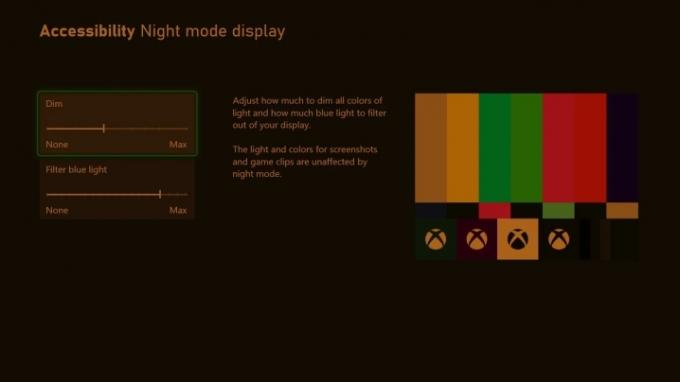
Se giochi fino a tarda notte o giochi in uno spazio pubblico che condividi con molti coinquilini, potresti prendere in considerazione la modalità notturna di Xbox Series X. Secondo la descrizione ufficiale, la modalità notturna "riduce la luce proveniente dalla console, quindi è più facile dormire dopo il gioco". In realtà ci sono molte sfumature anche nella sua impostazione. Puoi semplicemente attivarlo e disattivarlo manualmente, ma puoi anche allinearlo in modo che si attivi con l'alba e il tramonto della tua regione o impostare un programma unico per esso. Puoi anche regolare quanto vuoi attenuare i colori e filtrare la luce blu.
Per attivare la modalità notturna, vai su Generale scheda nel Impostazioni menù. Quindi, scegli Opzioni TV e visualizzazione. Sotto il Schermo colonna, troverai l'opzione per la modalità notturna e potrai impostare le tue preferenze da lì. Questo menu ti consente anche di regolare la luminosità del simbolo Xbox sia sul controller che sulla console. E non preoccuparti che questa funzionalità interferisca con la tua capacità di acquisire screenshot o clip, poiché questi non sono influenzati dalla modalità notturna. Concedi una pausa ai tuoi occhi e provalo la prossima volta che avrai una lunga sessione di gioco nel cuore della notte.
Modifica il volume della TV

Hai perso il telecomando della TV ma vuoi comunque regolarne l'audio? Dopo un aggiornamento di ottobre 2022, molte persone ora possono regolare il volume della TV direttamente da Xbox. In fondo al Guida scheda della Guida Xbox, è presente un file Audio e musica aggeggio. Se la tua Xbox è completamente aggiornata e utilizzi un cavo HDMI su una TV abilitata CEC, dovresti vedere le opzioni per aumentare, diminuire e disattivare l'audio.
Certo, questa è una caratteristica minore che ha alcuni casi d'uso molto particolari, ma è utile se perdi costantemente i telecomandi della TV (come me) e vuoi mantenere tranquilla la tua sessione di gioco. Quell'aggiornamento di ottobre aggiunta l'opzione per disattivare anche i suoni di avvio emessi dalla console. Insieme alla modalità notturna, la tua Xbox è completamente adattabile a qualunque ora del giorno tu scelga di giocare.
Utilizza l'Assistente Google o Alexa sulla tua Xbox

Mentre il PlayStation 5 ha un assistente simile ad Alexa, Xbox Series X ti consente semplicemente di integrarti direttamente Assistente Google O Alexa con la tua console Ancora una volta, vorrai andare al Dispositivi e connessioni scheda nel Impostazioni menù. Troverai un Assistente digitale opzione lì e facendo clic su di essa ti porterà al menu dedicato. Scegliere Abilita gli assistenti digitali e segui i passaggi per la connessione riportati in questa pagina. Una volta fatto ciò, sarai in grado di utilizzare l'Assistente Google o Alexa con la tua Xbox.
Parlando con questi assistenti vocali, puoi accendere e spegnere la console, avviare giochi e app, controllare la riproduzione dei contenuti multimediali che stai guardando e acquisire filmati di gioco. Questo può essere molto utile per preparare la tua Xbox prima del tuo arrivo, soprattutto se ne hai una Androide dispositivo con Google Assistant o molti altri Prodotti Smart Home basati su Alexa sparsi per casa tua.
Personalizza la guida
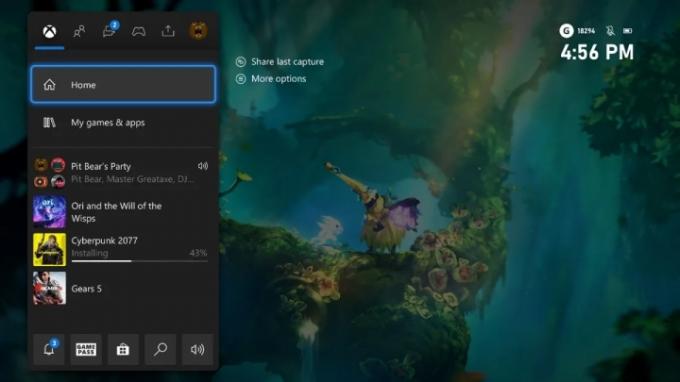
Quando premi il pulsante Xbox sul controller, viene immediatamente visualizzata la Guida Xbox che funge da base per scegliere i giochi a cui giocare, interagire con gli amici, avviare chat di gruppo e altro ancora. Ma sapevi che questo è qualcosa che puoi anche personalizzare? La prossima volta che apri la Guida Xbox, vai al file Profilo e sistema scheda indicata dalla tua immagine del profilo. Nella seconda sezione puoi scegliere il Personalizza la guida opzione del menu. Ora sei libero di organizzare le schede della guida nell'ordine che preferisci.
Se tendi a giocare solo allo stesso gioco o a due, ma lo fai spesso nelle chat di gruppo con gli amici, allora potresti voler spostare il Persone E Feste e chat linguette in primo piano. Se ti interessa di più giocare e non con gli altri, probabilmente è meglio iniziare le cose con Guida predefinita per l'attività di gioco scheda. Apportando semplicemente queste piccole modifiche, la tua esperienza di gioco con i giochi Xbox può diventare molto più fluida. Se incasini le cose, puoi sempre scegliere il Riportare alle condizioni originali opzione.
Raccomandazioni degli editori
- Il tuo abbonamento Xbox Live Gold si trasformerà in Xbox Game Pass Core questo settembre
- Puoi ottenere un mese di Xbox Game Pass per $ 1 adesso
- FTC v. Microsoft: 5 rivelazioni sorprendenti dall'udienza in tribunale che devi sapere
- Una Xbox Series S nera con un SSD da 1 TB verrà lanciata a settembre
- Clockwork Revolution è la prossima grande esclusiva first-party di Xbox
Migliora il tuo stile di vitaDigital Trends aiuta i lettori a tenere d'occhio il frenetico mondo della tecnologia con tutte le ultime notizie, divertenti recensioni di prodotti, editoriali approfonditi e anteprime uniche nel loro genere.



